Trong những năm trở lại đây, Apple đã trở nên nghiêm túc trong việc khiến thiết bị di động dễ đọc hơn vào buổi tối. Điển hình với Night Shift và True Tone trên iPad Pro 9.7 inch, chúng có tác dụng điều chỉnh nhiệt độ màu để bảo vệ mắt, mang lại một trải nghiệm tốt hơn.
Nhưng trên Mac, bạn vẫn sẽ phải sử dụng những phương pháp không phải của Apple đối với vấn đề trên. Chúng ta hãy cùng đến với những ứng dụng điều chỉnh màn hình của các bên thứ ba để bảo vệ mắt bạn khi sử dụng Mac trong bóng tối.
F.lux
Danh hiệu giải pháp màn hình được sử dụng rộng rãi nhất vẫn đang thuộc về F.lux. Được giới thiệu lần đầu vào năm 2009, ứng dụng này hiện tại đã có mặt trên macOS, Windows và Linux. Với f.lux, nhiệt độ màu hiển thị sẽ tự động được điều chỉnh theo vị trí và thời gian hiện tại của bạn. Vì vậy, nó giúp giảm thiểu hiện tượng mỏi mắt khi làm việc trên laptop vào ban đêm.
Nó hoạt động như thế nào?
Màn hình được thiết kế để hiển thị giống như phát ra những tia sáng như mặt trời. Điều này không ảnh hưởng lắm đến người dùng trong điều kiện đầy đủ ánh sáng. Nhưng khi bóng tối buông xuống, việc này có thể ảnh hưởng nhiều đến mắt và giấc ngủ của bạn.
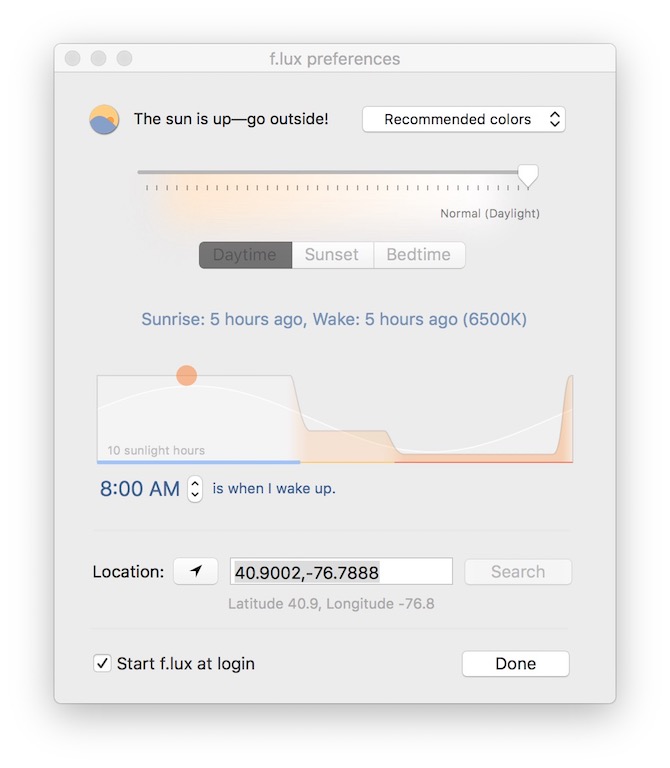
Với f.lux, việc hiển thị của màn hình sẽ luôn luôn thay đổi theo các mốc thời gian trong ngày. Đáng chú ý nhất là vào ban đêm, ứng dụng sẽ dần dần thêm vào màn hình những màu ấm và giảm ánh sáng xanh. Về bản chất, nó bắt chước việc mặt trời lặn, nhắc nhở não bộ của bạn rằng đã đến lúc đi ngủ.
Những giải pháp khác dành cho Mac
Mặc cho sự thống trị của f.lux trong lĩnh vực này, vẫn còn đó nhiều giải pháp khác dành cho người dùng Mac. Dưới đây là những giải pháp mà bạn có thể xem xét:
G.lux
f.lux không chạy trên Chromebook, đây là lý do chủ đạo mà G.lux ra đời. Trên Chromebook, ứng dụng miễn phí này điều khiển việc hiển thị của màn hình giống như cách mà f.lux hoạt động trên macOS, Windows và Linux.
Vậy thì lý do nào mà bạn nên sử dụng G.lux? Như một add-on trên Google Chrome trên Mac, bạn có thể sử dụng G.lux để chỉ điều chỉnh màu sắc trên trình duyệt. Bạn có thể sử dụng tới 7 preset nhiệt độ màu: tungsten, halogen, fluorescent, daylight, black, white, và custom.

Hầu hết người dùng Mac không cần đến G.lux vì sự giới hạn của trình duyệt của nó. G.lux xuất hiện ở đây vì nhiều công ty không cho phép người dùng cuối cài đặt những phần mềm của bên thứ ba vào máy Mac của họ. Add-on trình duyệt web thì được phép trong trường hợp này.
Turn Off the Lights for Desktop
Được thiết kế cho sự đơn giản, Turn Off the Lights for Desktop (24.99 USD) là giải pháp đắt đỏ nhất trong danh sách này. Với chức năng là làm tối chiếc Mac của bạn vào ban đêm. Ứng dụng Turn Off the Lights for Desktop cũng mang tới extension trình duyệt dành cho Youtube, Vimeo, Dailymotion và hơn thế nữa.
Có chức năng hỗ trợ đa màn hình và điều chỉnh bằng 1 click, Turn Off the Lights mang tới nhiều tùy chọn độc lập. Bao gồm có hiển thị một điểm sáng quanh con trỏ chuột, những hiệu ứng làm mờ và khả năng tập trung vào ứng dụng trên nền tối.
Turn Off the Lights cung cấp một extension miễn phí cho Safari để làm tối mờ mọi thứ ở phần background trên trình duyệt của bạn khi xem video.
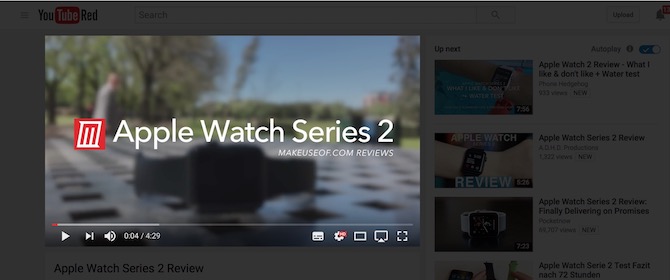
Với extension này, bạn có thể làm mờ tối video ở nhiều format khác nhau như Flash, HTML5, Microsoft Silverlight, Quicktime và Windows Media Player. Bạn cũng có thể sử dụng extension để làm mờ tối toàn bộ trang với opacity mà bạn muốn.
Ba ứng dụng nhỏ
Shady (miễn phí) làm giảm độ sáng chiếc Mac của bạn xuống dưới mức tối thiểu là 90%. Bạn có thể dễ dàng điều chỉnh độ sáng bằng những phím lên và xuống. Muốn tắt Shady ư? Focus vào ứng dụng và bấm phím Q.
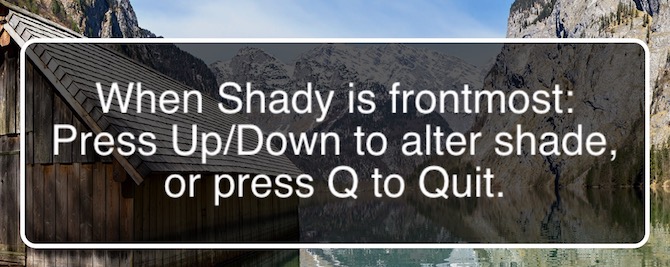
MyPointShade (2.99 USD) không điều chỉnh cài đặt màn hình của bạn. Thay vào đó, ứng dụng này thêm vào một layer trong suốt lên màn hình hoặc ứng dụng của bạn.
Ứng dụng này đặc biệt thích hợp khi bạn sử dụng nhiều màn hình (có thể hỗ trở tới 8 màn hình). Mặc dù vậy, nó chỉ có giới hạn độ tối là 90%.
Redshift là một ứng dụng mã nguồn mở. Giống như f.lux, ứng dung miễn phí này điều chỉnh nhiệt độ màu sắc dựa theo thời điểm trong ngày. Làm như vậy, nó cho phép mắt của bạn thích nghi với điều kiện thay đổi.
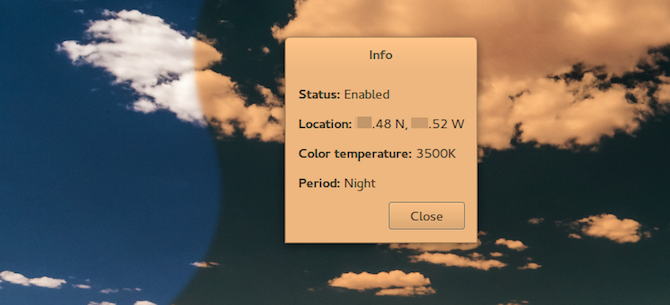
Nếu tất cả thiết bị của bạn đều chạy macOS, không có lý do gì mà bạn nên sử dụng Redshift thay cho f.lux hoặc một ứng dụng tương tự. Nhưng nếu bộ sưu tập của bạn bao gồm thêm cả những thiết bị Linux hoặc Ubuntu, hãy xem xét nó. Sử dụng một ứng dụng cho tất cả các thiết bị mang lại rất nhiều lợi ích.
Hoặc tự thiết lập màu trắng của bạn
Nếu bạn không muốn cài đặt bất cứ ứng dụng nào của bên thứ ba, bạn có thể tự thay đổi sử dụng công cụ Apple Calibrator Assistant. Để làm điều này, hãy vào phần System Preferences->Displays. Từ đây, chuyển sang mục Color và chọn Calibrate.
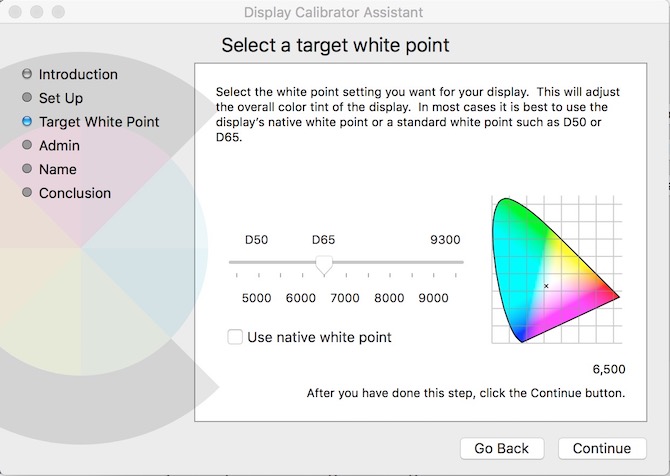
Với mục hỗ trợ, bạn có thể thay đổi màn hình của mình sử dụng một profile CustomSync. Sử dụng phần cài đặt bạn có thể thay đổi độ sáng và độ tương phản màn hình, native luminance response curve, desired response curve gamma và điểm trắng (độ nóng và độ lạnh của màu trắng).
Tùy chọn điều chỉnh hiển thị cuối cùng liên quan tới bài viết này nhất. Click vào Continue để truy cập vào Select a Target White Point. Bỏ chọn phần Use native white point và điều chỉnh thanh trượt qua bên trái hoặc bên phải đến khi vừa ý. Sau đó bấm vào lưu profile.
Giải pháp này hoạt động tốt, có tác dụng tương đương với khi sử dụng f.lux. Nhưng dẫu sao bạn phải điều chỉnh nó bằng tay. Vì vậy bạn cần phải điều chỉnh profile CustomSync bằng tay tùy vào những thời điểm trong ngày. Nếu bạn không thể cài đặt những ứng dụng thêm vào chiếc Mac của mình và bạn muốn những công dụng tương tự với chúng, điều phải toái này hoàn toàn xứng đáng.
Bạn sử dụng phương pháp nào để bảo vệ cho đôi mắt khi sử dụng Mac vào ban đêm? Hãy nói cho Công Nghệ Việt biết dưới phần bình luận nhé!






